Table of Contents
Introduction
Vous cherchez comment activer le mode sombre de Patreon ? Ne cherchez plus. Avec l’extension de navigateur Turn Off the Lights, vous pouvez obtenir votre site Web Patreon personnel en mode sombre. Grâce à la fonction utile du mode nuit, elle fonctionne pour tous les sites web. Il s’agit d’une extension de navigateur gratuite et open-source.
Qu’est-ce que Patreon ?
Patreon est une plateforme d’adhésion basée aux États-Unis qui fournit des outils commerciaux aux créateurs pour gérer un service de contenu par abonnement. Elle permet aux créateurs et aux artistes de gagner un revenu mensuel en offrant des récompenses et des avantages exclusifs à leurs abonnés, mieux connus sous le nom de « mécènes ». Les créateurs peuvent ainsi continuer à fournir un contenu de qualité à leurs abonnés.
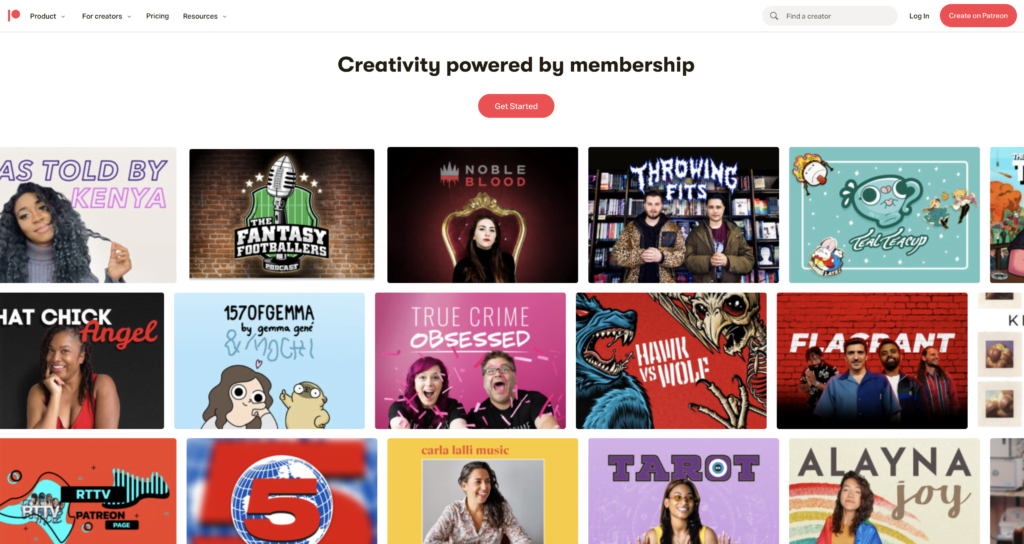
Le mode sombre de Patreon existe-t-il ?
Il n’y a pas de » mode sombre » spécifique sur la plateforme Patreon. Cependant, Patreon est un site Web et il est possible d’utiliser cette extension de navigateur pour activer un thème de mode sombre sur n’importe quel site Web, y compris Patreon. Cela permet de modifier la palette de couleurs du site pour qu’elle soit plus sombre, ce qui peut être plus agréable pour les yeux dans certaines conditions d’éclairage et peut également permettre d’économiser la batterie sur les appareils mobiles.
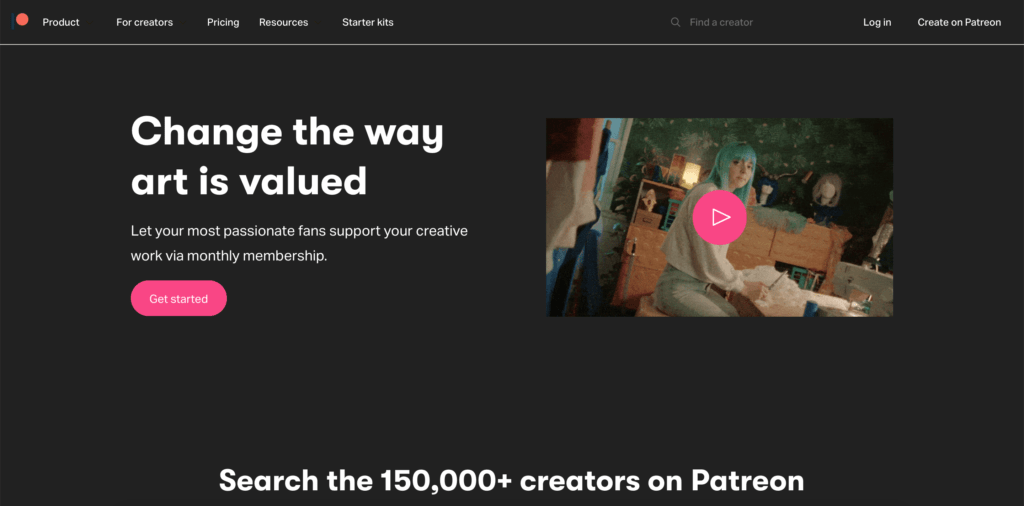
Quels sont les avantages pour la santé de Patreon en mode sombre ?
Le mode sombre peut également s’avérer utile lors de l’utilisation d’appareils dans des environnements peu éclairés, car il réduit les reflets et rend le texte plus lisible. Ce mode est particulièrement utile pour les personnes souffrant de déficiences visuelles.
Activez le mode sombre de Patreon avec l’extension de navigateur gratuite
Suivez les étapes ci-dessous pour activer la version nocturne gratuite du site Patreon :
- Télécharger l’extension de navigateur Eteindre la lumière
- Cliquez avec le bouton droit sur le bouton gris de la lampe et sélectionnez Options dans le menu.
- La page Options d’extinction des lumières s’affiche et sélectionnez l’onglet Mode nuit.
- Activez ici l’ interrupteur de nuit ou la fonction d’appui long pour activer le mode nuit sur la page web en cours.
En outre, vous pouvez personnaliser l’arrière-plan du site, le texte et les couleurs des liens hypertextes. Vous pouvez ainsi l’adapter au style de votre thème nocturne.
Conclusion
J’espère que cela répond à l’une de vos questions sur le mode sombre de Patreon :
- Activer le mode sombre pour le bureau Patreon
- Comment rendre Patreon noir ?
- Existe-t-il un mode sombre pour Patreon ?
- Comment activer le mode sombre pour Patreon ?
Si vous trouvez que c’est utile pour obtenir votre Mode Sombre, vous pouvez partager le lien sur Facebook ou sur Twitter. Ainsi, votre famille, vos amis ou vos collègues pourront connaître cet outil pratique et gratuit.
FAQ
Qu’est-ce que le mode sombre de Patreon ?
Le mode sombre de Patreon est une fonction qui permet aux utilisateurs de changer l’apparence du site Web pour un thème plus sombre, réduisant ainsi la fatigue oculaire et offrant une expérience de visualisation plus confortable.
Comment activer le mode sombre de Patreon ?
Pour activer le mode sombre, téléchargez l’extension de navigateur gratuite et open-source Turn Off the Lights. Et activez la fonction Mode nuit dans la page Options. Cela peut convertir tous les sites Web qui incluent Patreon à votre thème de mode sombre personnel.
Le mode sombre de Patreon affecte-t-il les performances du site Web ?
Le mode sombre ne devrait pas avoir d’impact significatif sur les performances du site web. Cette fonction a été conçue pour améliorer l’expérience de l’utilisateur sans sacrifier les performances ou les fonctionnalités.
Puis-je personnaliser l’apparence du mode sombre ?
Oui, l’apparence du mode sombre peut être personnalisée sur la page Options d’extinction des lumières. Cela comprend la couleur du texte, de l’arrière-plan, des hyperliens, des boutons et des bordures.
Comment le mode sombre de Patreon améliore-t-il mon expérience sur le site Web ?
Le mode sombre réduit la fatigue oculaire et offre une expérience visuelle plus confortable, en particulier dans des conditions de faible luminosité. Il permet également d’économiser la batterie des appareils dotés d’un écran OLED ou AMOLED. Le thème sombre confère également un aspect élégant et moderne au site web et peut améliorer l’expérience globale de l’utilisateur.
Did you find technical, factual or grammatical errors on the Turn Off the Lights website?
You can report a technical problem using the Turn Off the Lights online technical error feedback form.